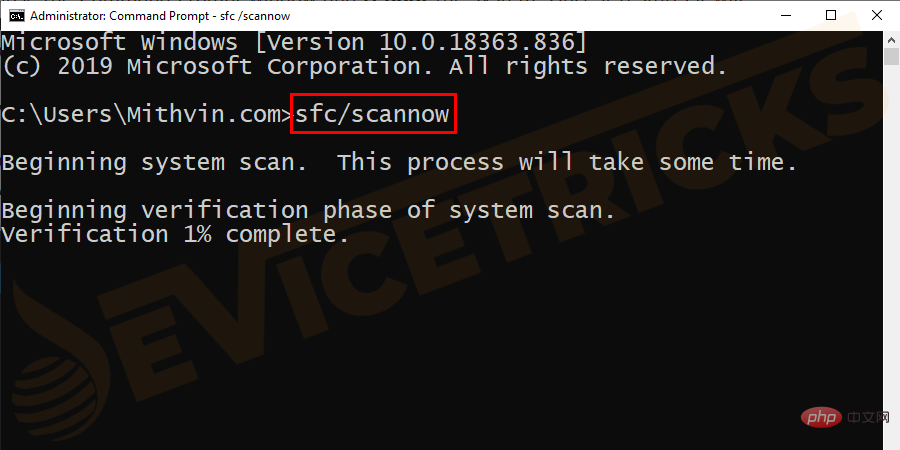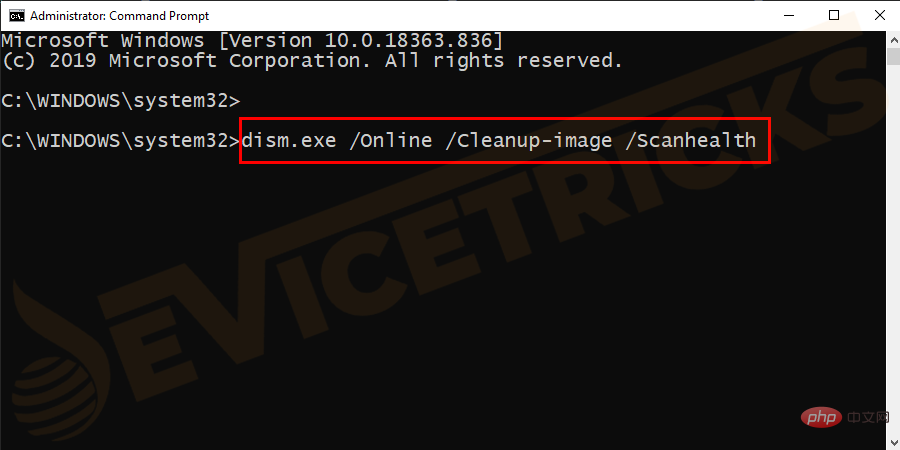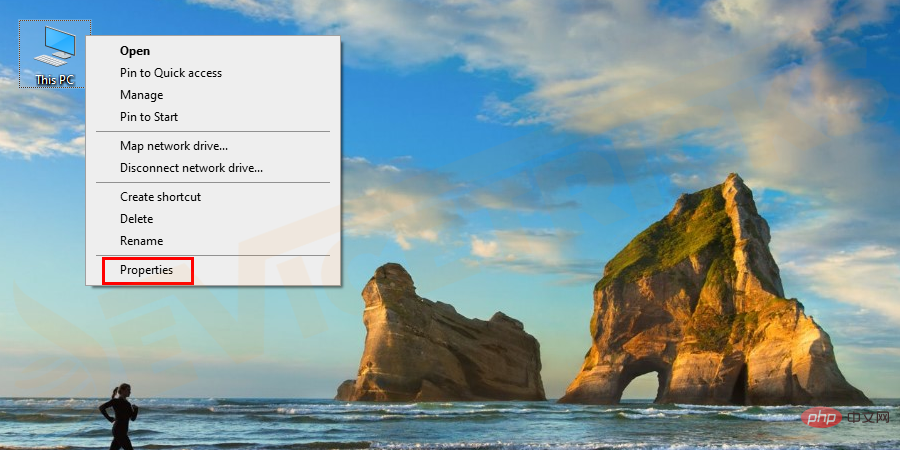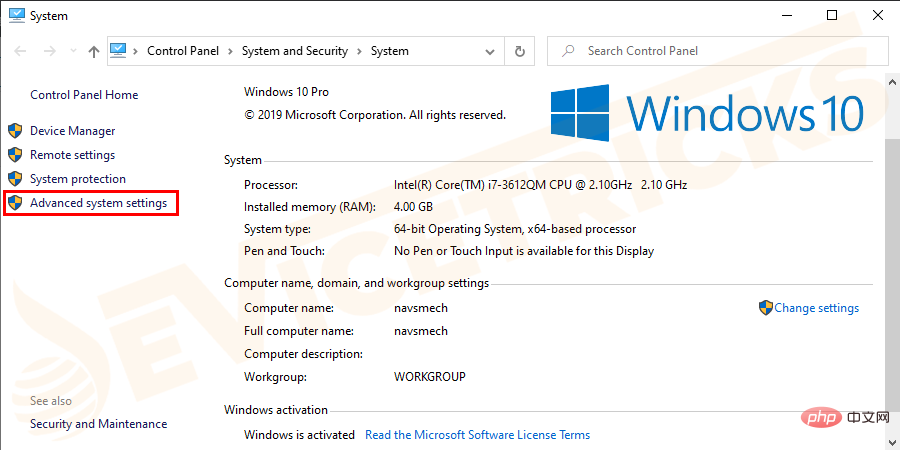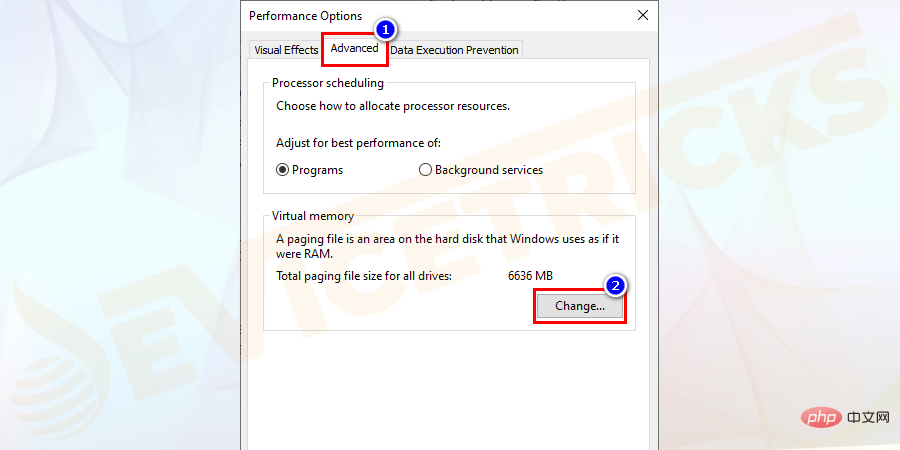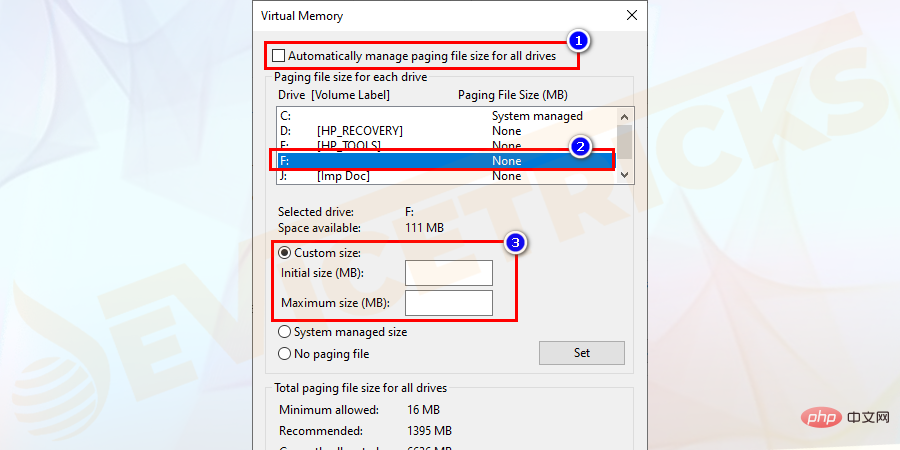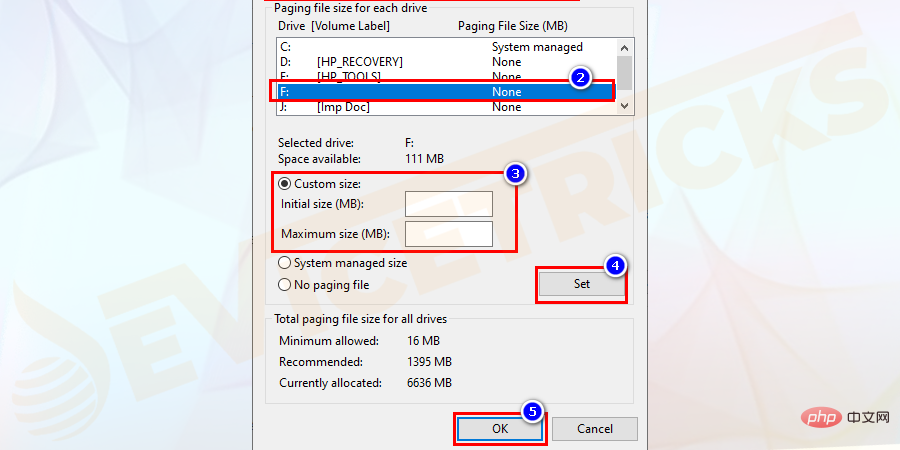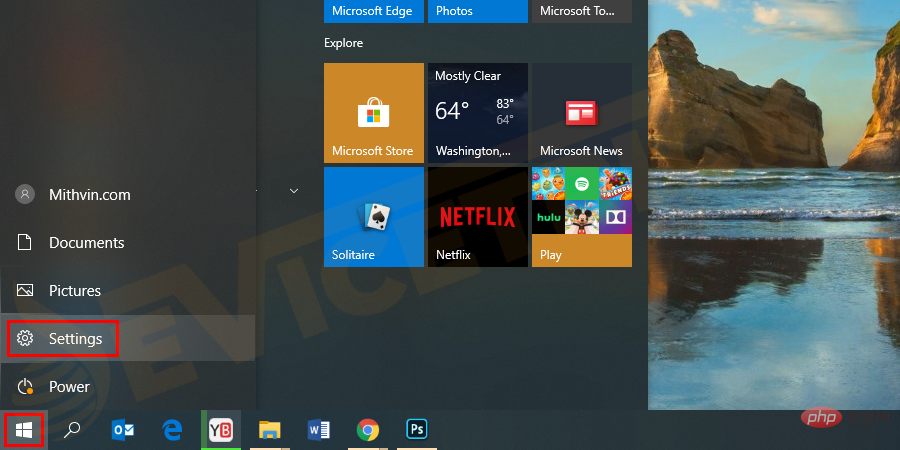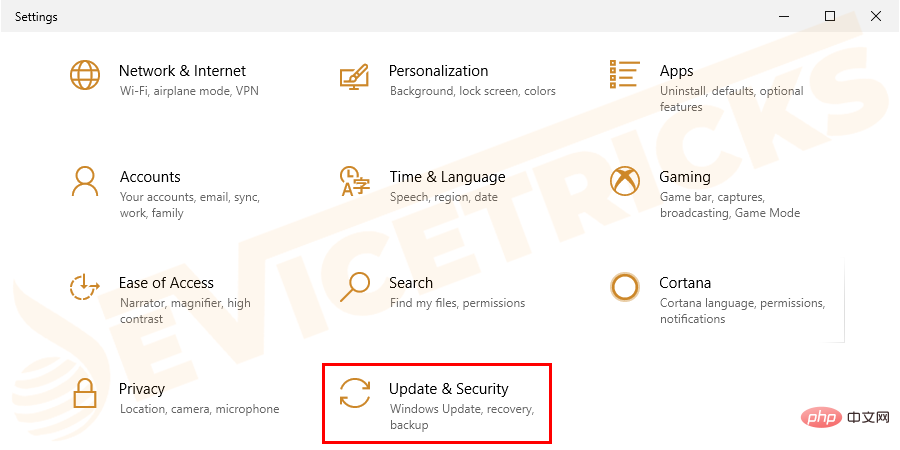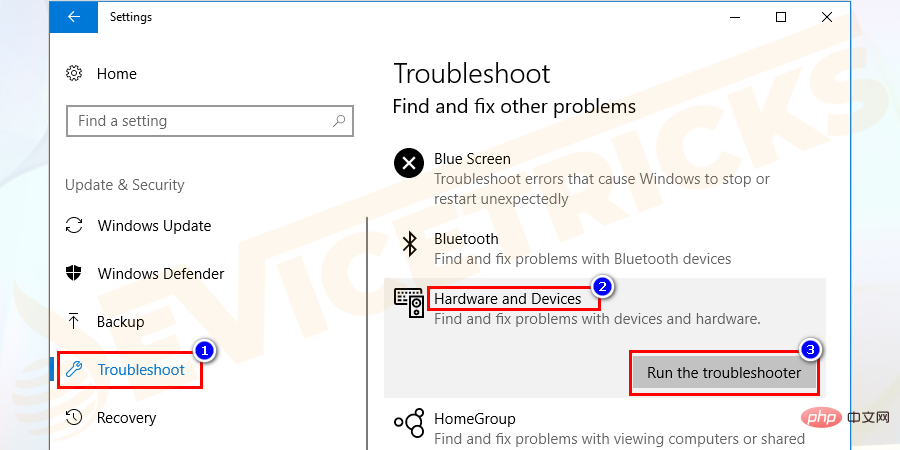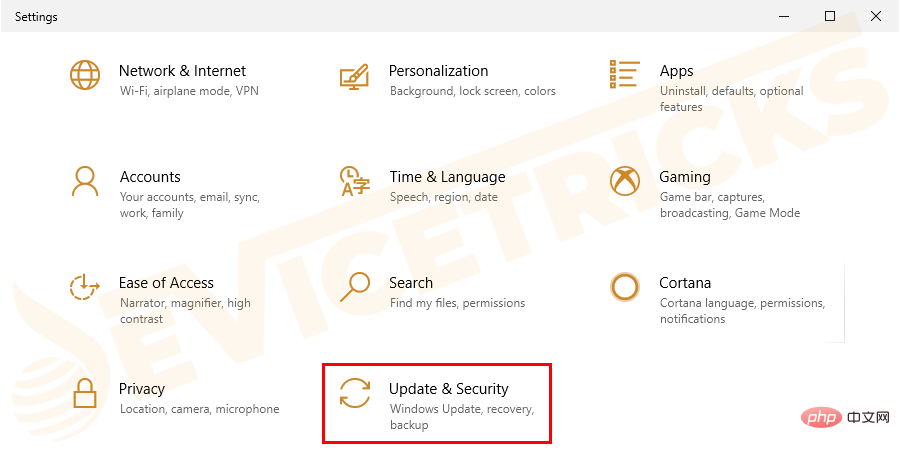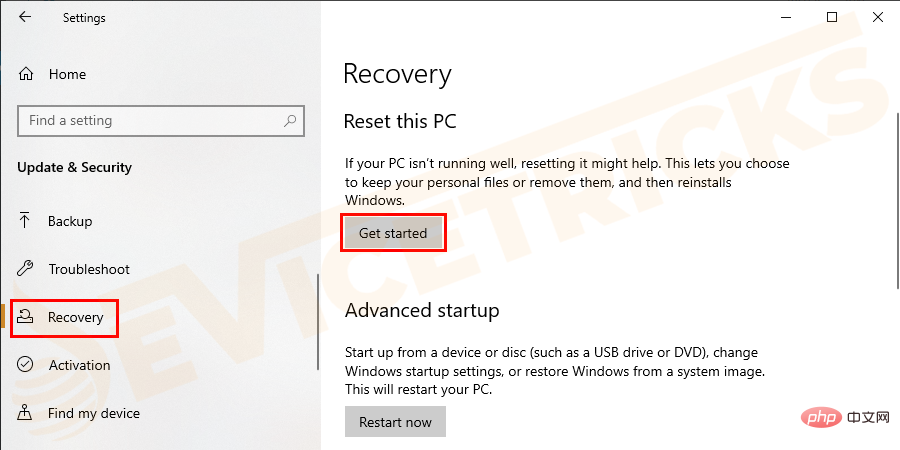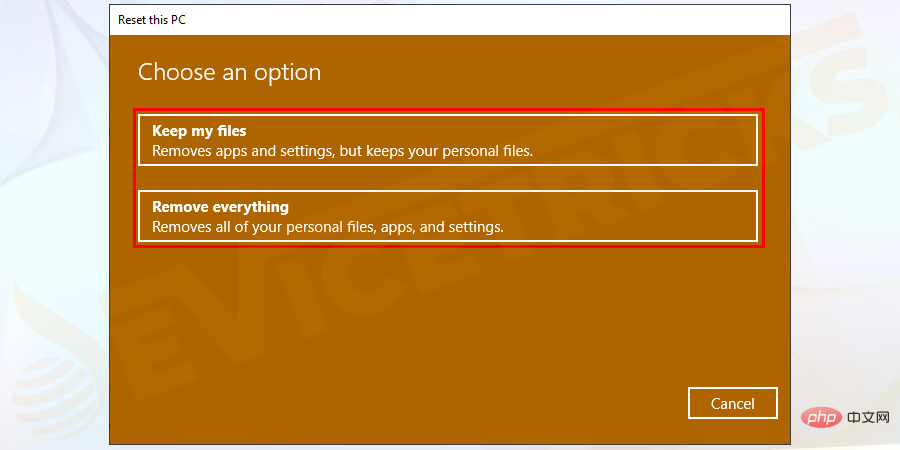Maison >Problème commun >Comment résoudre l'erreur BSoD - « Défaut de page dans une zone hors page » ?
Comment résoudre l'erreur BSoD - « Défaut de page dans une zone hors page » ?
- PHPzavant
- 2023-05-09 08:46:164749parcourir
Votre système Windows 10 affiche-t-il un message d'erreur DEFAUT DE PAGE DANS UNE ZONE NON PAGÉE et un écran bleu lorsque vous redémarrez ou démarrez le système ? Et vous vous demandez comment corriger l'erreur Windows 10 ou le défaut de page dans la zone non paginée dans le code d'arrêt 0X00000050 ?
Alors vous êtes au bon endroit. Dans cet article, vous trouverez des informations complètes sur cette erreur et des solutions possibles pour corriger les erreurs BSOD.
Windows 10 Page_fault_in_nonpaged_areaL'écran bleu est une erreur unique et ennuyeuse que de nombreux utilisateurs ont rencontrée et dont ils se sont plaints sur les sites de forum.
Et, si vous êtes l'un d'entre eux et que vous avez du mal à corriger cette erreur BSOD, heureusement, il existe des méthodes qui peuvent vous aider à résoudre cette erreur de code d'arrêt Windows.
Alors continuez à lire cet article, suivez les solutions efficaces, mais comprenez d'abord quelle est cette erreur et pourquoi apparaît-elle ?
Qu'est-ce qu'une erreur Windows 10 de défaut de page dans une zone non-page ?
PAGE FAULT IN NONPAGED AREA ou PAGE_FAULT_IN_NONPAGED_AREA sont des erreurs d'écran bleu de la mort (BSOD) liées au logiciel et au matériel.
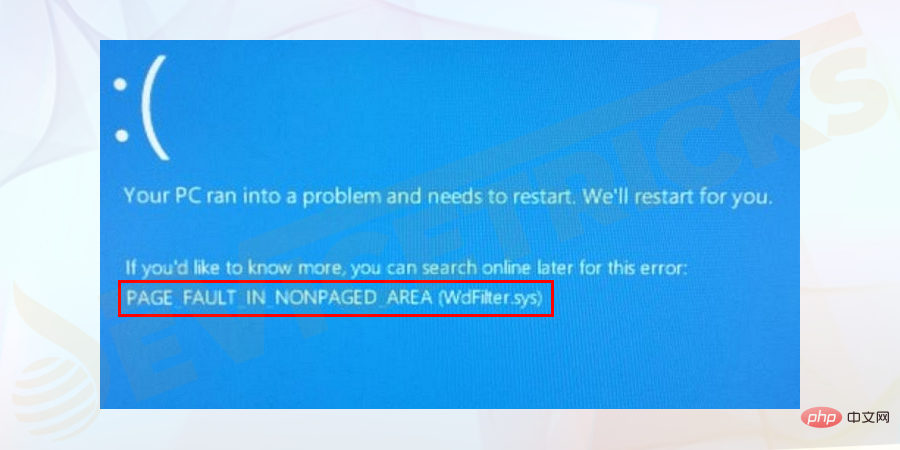
et l'erreur indique que votre appareil demande à une page mémoire de fonctionner en continu mais que la page ne fonctionne pas correctement et que le système d'exploitation Windows ne peut donc pas continuer le processus.
En conséquence, il a commencé à planter et à afficher une erreur d'écran bleu page_fault_in_nonpaged_area. Certains utilisateurs ont également signalé avoir rencontré des erreurs lors de l'exécution d'une application ou de certains jeux.
Généralement, les zones non paginées sont liées à la RAM physique, ce qui limite également la mémoire virtuelle et le nombre maximum de processus. De nombreux facteurs peuvent conduire à des erreurs, discutés plus tard.
De plus, il existe deux situations possibles liées à l'erreur.
- Vous pouvez redémarrer votre PC et vous connecter à Windows avec succès.
- Ou vous ne parvenez pas à démarrer votre système Windows. Si vous ne parvenez pas à démarrer Windows, démarrez simplement en mode sans échec ou utilisez la réparation automatique
Maintenant, sachez ce qui cause cette erreur de page dans la zone non paginée Erreur Windows 10 .
Pourquoi l'erreur "PAGE_FAULT_IN_NONPAGED_AREA" se produit-elle ?
Eh bien, il existe de nombreuses causes possibles d'erreur de page de code d'arrêt dans une zone non paginée, en voici quelques-unes :
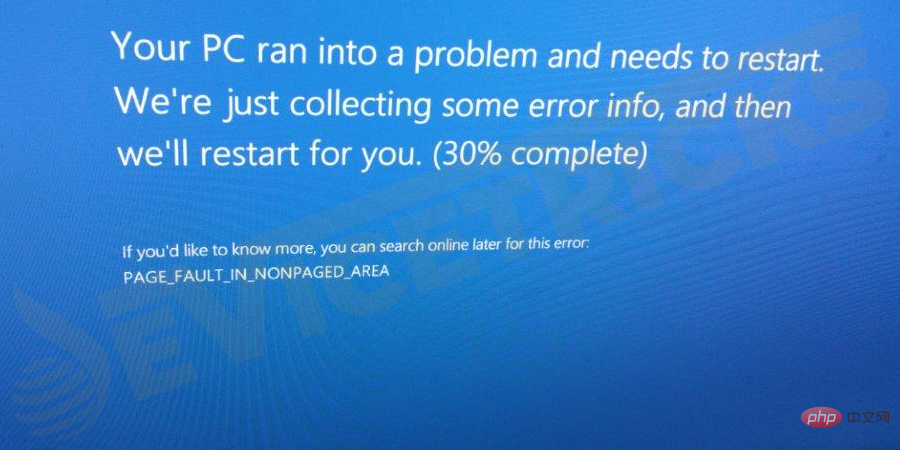 # 🎜 🎜#
# 🎜 🎜#
- Se produit le plus souvent lorsque le système ne parvient pas à trouver les données stockées dans des zones non paginées
- Dommages ou pannes matérielles
- Pilote de systèmes obsolètes# 🎜🎜#
- Fichiers système Windows corrompus
- En raison des structures de données du système d'exploitation
- Problèmes d'autorisation
- Problèmes de mémoire#🎜 🎜## 🎜🎜# Donc, voici quelques raisons possibles, découvrez maintenant comment corriger l'erreur BSOD de défaut de page Windows 10 dans la zone non paginée.
Eh bien, il n'y a pas de solution exacte pour arrêter l'erreur de page de codes dans une zone non paginée, j'ai donc répertorié ici quelques solutions testées ici, veuillez faire assurez-vous de les suivre en conséquence.
Cependant, si votre système Windows 10 démarre, assurez-vous de démarrer votre Windows 10 en mode sans échec. Vous pouvez lire notre tutoriel pour apprendre comment démarrer Windows 10
en mode sans échec.Vérifiez le disque dur et la RAM
Comme mentionné ci-dessus, l'erreur est liée à la mémoire, alors assurez-vous de vérifier votre disque dur lecteur et RAM car ils sont tous liés à la mémoire. S'ils sont endommagés ou endommagés, cela peut entraîner une erreur
Microsoft Stop Code. Suivez donc les étapes pour les vérifier correctement ou simplement remplacez-les si besoin.
Veuillez suivre les étapes ci-dessous :
Ouvrez d'abord la fenêtreExplorateur de fichiers
> cliquez sur- cet ordinateur#🎜 🎜#. Vous pouvez également l'ouvrir à partir de l'icône du bureau.
sélectionnez un lecteur  , faites un clic droit dessus et sélectionnez #🎜🎜 #Propriétés
, faites un clic droit dessus et sélectionnez #🎜🎜 #Propriétés
- et allez dans l'onglet "
" 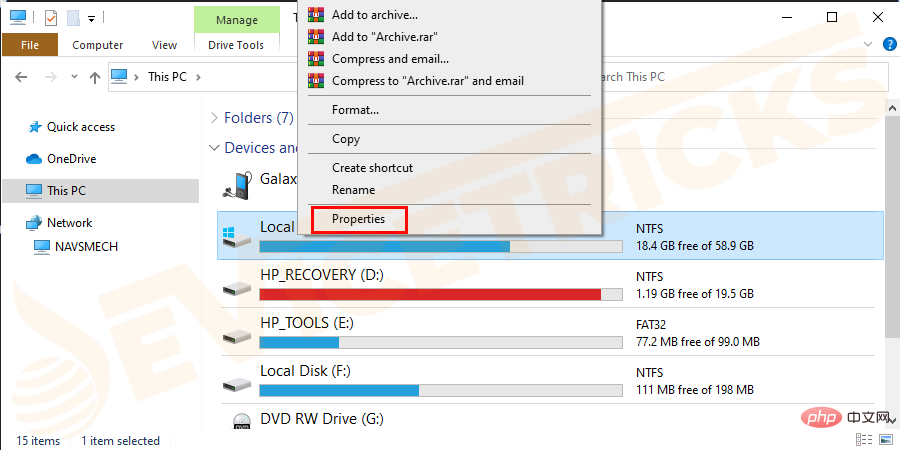 #🎜 🎜#, sous la case "
#🎜 🎜#, sous la case "
- cliquez sur le bouton "
- Check ".
- Cliquez ensuite sur Scan Drive pour l'exécuter.

- Vous pouvez voir les secteurs défectueux et le système de fichiers en cours d'analyse et de réparation.
Maintenant redémarrez votre ordinateur Windows 10 et suivez les étapes ci-dessous.
- Ouvrez la fenêtre Invite de commandes > Entrez la commande donnée : chkdsk e:/f/r.

Veuillez noter– La lettre « e » représente la lettre du lecteur. Essayez de le remplacer par votre lettre de lecteur.
Maintenant, votre problème de disque dur est résolu.
Veuillez suivre les étapes ci-dessous pour vérifier votre RAM.
Méthode 1 : Exécutez l'outil de diagnostic de la mémoire Windows
- Cliquez sur Touches Windows + S et tapez Diagnostic de la mémoire Windows dans la Zone de recherche. Cliquez sur la première option affichée dans les résultats.

- Un programme apparaît > Sélectionnez Redémarrer maintenant et recherchez les problèmes.

- Attendez que le processus de diagnostic de la mémoire s'exécute. Cela peut prendre plusieurs minutes.
Méthode 2 : Recherchez les résultats du diagnostic de la mémoire dans l'Observateur d'événements
- Lorsque l'ordinateur redémarre automatiquement > Appuyez sur Windows + R > Dans la zone Exécuter > et dans la boîte de dialogue Exécuter > tapez événementvwr.

- et accédez à Journaux Windows > Système.

- Cliquez ensuite sur dans la case de droite pour filtrer le journal actuel.

- Sélectionnez maintenant MemoryDiagnostics-Results dans le menu déroulant Event Source pour afficher l'intégralité du journal du test de mémoire.

- Cliquez ensuite sur OK.

Pour voir les informations complètes, double-cliquez sur le dernier résultat du journal pour vérifier si votre RAM fonctionne correctement. Sinon, consultez un professionnel de l'informatique pour remplacer la RAM ou ajouter plus de RAM à votre ordinateur.
Désactiver le démarrage rapide
Eh bien, la fonctionnalité de démarrage rapide est utilisée pour réduire le temps de démarrage de Windows, mais plusieurs fois, lorsque cette fonctionnalité est activée, elle entraîne diverses erreurs telles que Écran bleu ou écran noir de la mort.
De nombreux utilisateurs ont confirmé que la désactivation de la fonctionnalité de démarrage rapide dans Windows 10 peut résoudre les erreurs de code d'arrêt de Windows, y compris les erreurs de page dans la zone non paginée de Windows 10.
Suivez ces étapes pour désactiver la fonctionnalité de démarrage rapide :
- Cliquez sur le bouton Démarrer > puis cliquez sur Paramètres.
 ,
, - Choisissez le système maintenant.

- Accédez à Alimentation et veille> et cliquez sur Paramètres d'alimentation supplémentaires.
 ,
, - Maintenant, dans le coin supérieur gauche, cliquez sur pour choisir l'action du bouton d'alimentation.

- Cliquez sur pour modifier les paramètres actuellement indisponibles.

- Puis décochez Ouvrir le lancement rapide>Cliquez sur # 🎜🎜 #Enregistrez les modifications.
Vérifiez si l'erreur BSOD est corrigée ou non, sinon passez à la solution suivante.
Désactivez temporairement votre logiciel antivirus
Vérifiez si vous utilisez un logiciel antivirus tiers, cela interférera certainement avec votre système ou l'application installée , provoquant l'erreur Page_fault_in_nonpaged_area. Donc, dans ce cas, il est recommandé de désactiver temporairement le logiciel antivirus et selon les utilisateurs, cela fonctionne pour eux. Essayez de désactiver le programme antivirus installé sur votre système Windows 10 et vérifiez si cela fonctionne pour vous, puis contactez le fournisseur de services antivirus et demandez-lui si le logiciel antivirus est à l'origine de l'erreur et aidez-vous à la corriger. Vous pouvez également désactiver temporairement le programme de sécurité Windows Defender et suivre ces étapes pour ce faire : Accédez ensuite àMise à jour et sécurité.
- puis cliquez sur Windows Security Sexe, puis cliquez sur # 🎜🎜#Protection contre les virus et les menaces.

- Sous Paramètres de protection contre les virus et les menacesclick# 🎜🎜 #Gérer les paramètres.

- et désactivez protection en temps réel .
De plus, si vous utilisez une version gratuite de votre antivirus, essayez de changer d'antivirus et vérifiez Windows 10. Qu'il s'agisse d'un défaut de page se produit dans la zone non paginée.
- Mettre à jour les pilotes
est obsolète ou
 incompatible avec le système Windows 10.
incompatible avec le système Windows 10. Essayez de mettre à jour le pilote pour résoudre le problème, veuillez suivre ces étapes :
Tout d'abord, appuyez sur Windows + X
touches > SélectionnerDevice Manager et développez le répertoire pour trouver le pilote coupable.
- Remarque : Vous pouvez voir erreur jaune#🎜 à proximité des pilotes corrompus ou obsolètes 🎜# marque. faites un clic droit sur le pilote avec la marque jaune > sélectionnez Mettre à jour le pilote

- Suivant dans la fenêtre qui apparaît > sélectionnez pour rechercher automatiquement le logiciel pilote mis à jour.
vérifiez Maintenant, après avoir mis à jour l'intégralité du pilote du système,
Maintenant, après avoir mis à jour l'intégralité du pilote du système, - Les codes d'arrêt Microsoft, y compris Erreur page_fault_in_nonpaged_area, a-t-elle été corrigée.
- Réparer les fichiers système corrompus
Comme mentionné à plusieurs reprises, un écran bleu commence à apparaître en raison de fichiers système Windows corrompus
 Erreur Windows code page_fault_in_nonpaged_area 10.
Erreur Windows code page_fault_in_nonpaged_area 10. Donc, dans ce cas, il est préférable d'analyser votre système à l'aide de l'outil intégré de vérification des fichiers système (SFC) pour réparer les fichiers système corrompus.
Mais si l'analyse SFC ne fonctionne pas pour vous, il est recommandé d'exécuter un autre outil DISM (Deployment Image Servicing and Management) intégré et de vérifier si le problème est résolu.Suivez maintenant les étapes ci-dessous pour exécuter l'analyse SFC :
Ouvrez l'invite de commande
, #🎜 🎜#clic droit Cliquez dessus et sélectionnezExécuter en tant qu'administrateur.
- Puis dans l'invite de commande > tapez sfc /scannow >Appuyez sur Entrée.

- L'attente de la fin du processus de numérisation prend environ. 15 minutes.
Après cela, quittez l'invite de commande, redémarrez le système et vérifiez si l'erreur de zone non paginée et l'erreur de page de codes d'arrêt Windows sont résolues.
Mais si l'erreur persiste, veuillezessayez d'exécuter l'outil DISM et suivez les étapes indiquées.
- Ouvrez à nouveau l'invite de commande en tant qu'administrateur et tapez les commandes ci-dessous et appuyez sur Entrée après chaque commande
dism.exe /Online/Cleanup-image /Scanhealth

dism. exe /Online/Cleanup-image /Restorehealth
Maintenant, attendez la fin du processus d'analyse, ce qui prendra au moins 30 minutes, puis redémarrez votre système Windows 10. Erreur de page de code d'arrêt BSOD attendu dans une erreur de zone non paginée maintenant résolue, mais si c'est le cas, suivez la solution suivante.
Augmentez la mémoire virtuelle
La mémoire virtuelle de votre ordinateur créera une partie de l'espace disque sous forme de mémoire pour réduire la pression de la mémoire. De plus, si la mémoire physique est suffisamment grande, la mémoire virtuelle est également nécessaire pour améliorer la stabilité physique.
On s'attend donc ici à ce que l'augmentation de la mémoire virtuelle puisse résoudre le problème pour vous.Veuillez suivre les étapes ci-dessous :
Méthode 1 : Ouvrez l'interface des paramètres de mémoire virtuelle et modifiez la taille du fichier d'échange
- Tout d'abord, ouvrez l'
- Explorateur de fichiers> Cliquez avec le bouton droit sur Ce PC > Sélectionnez Propriétés.

- Sélectionnez maintenant
- Paramètres système avancés dans la fenêtre qui apparaît.

- et dans la case
- Performance > cliquez sur "Paramètres".

- Accédez ensuite à la
- Page Avancé > dans la fenêtre Options de performances et cliquez sur Modifier dans la zone Mémoire virtuelle.

- Ensuite, décochez
- Gérer automatiquementla pagination la taille du fichier pour tous les lecteurs. Sélectionnez
- Partition C, > Cochez Aucun fichier d'échange > Cliquez sur Paramètres pour enregistrer les modifications.

- Cliquez ensuite sur
- Oui dans la fenêtre pop-up.
Méthode 2 : Définissez maintenant une mémoire virtuelle appropriée sur la partition non système
- Sélectionnez une
- partition non système ici >Vérifiez Taille personnalisée.
- et définissez la même valeur dans Taille initiale et Taille maximale pour empêcher le système de demander fréquemment des fichiers d'échange de tailles différentes. Cela peut également réduire la consommation des ressources du système et optimiser l’efficacité du système.

- Enfin, cliquez sur
- Paramètres et OK pour enregistrer les modifications.

Veuillez noter : La valeur doit être 1,5 fois ou deux fois la mémoire physique, vous pouvez vérifier Taille de la mémoire physique dans Ce PC > Propriétés
Alors, vérifiez si L'erreur de page Windows 10 dans la zone non paginée, l'écran bleu de l'erreur de mort a été corrigée. Mais sinon, le problème vient peut-être de votre matériel, alors suivez la solution suivante
Exécutez l'utilitaire de résolution des problèmes matériels
comme mentionné précédemment , des erreurs matérielles peuvent également provoquer des erreurs Stop Code PAGE FAULT IN NONPAGED AREA, alors essayez d'exécuter le programme Hardware Troubleshooting pour vérifier les erreurs liées à votre question matérielle.
Suivez ces étapes pour l'exécuter :
- Allez dans Menu Démarrer et cliquez sur Paramètres#🎜🎜 #.

- Cliquez sur
- pour mettre à jour et sécuriser.

- Allez dans
- Troubleshooter> et sélectionnez #🎜🎜 # matériel et équipements. Puis cliquez sur Exécutez l'utilitaire de résolution des problèmes .
Attendez que le processus d'analyse se termine et détecte les problèmes matériels.
- S'il y a une erreur, elle s'affichera une fois le processus de numérisation terminé, par exemple la cause du problème.
Alors vérifiez le problème et corrigez-le, mais si aucune erreur n'apparaît, c'est évident
Microsoft Stop CodeL'erreur n'est pas liée au problème matériel, alors passez simplement au prochain plan de solution.
Réinitialiser ce PCSi aucune des solutions ci-dessus ne résout le code d'arrêt de Microsoft, y compris les
pages dans les zones non paginées Erreur Erreur Windows 10. Alors ici, il est recommandé de réinitialiser cet ordinateur, suivez les étapes de
Comment exécuter la réinitialisation de cet ordinateur.
Cliquez sur- Paramètres
- puis cliquez sur Mise à jour et sécurité .
puis cliquez sur
- Recovery
- > et Get à droite Commencé .
Maintenant, choisissez si vous souhaitez
- conserver mes fichiers
- ou tout supprimer contenu.
et suivez les instructions à l'écran
- #🎜🎜 # On estime maintenant que l'erreur BSOD page_fault_in_nonpaged_area
Ce qui précède est le contenu détaillé de. pour plus d'informations, suivez d'autres articles connexes sur le site Web de PHP en chinois!




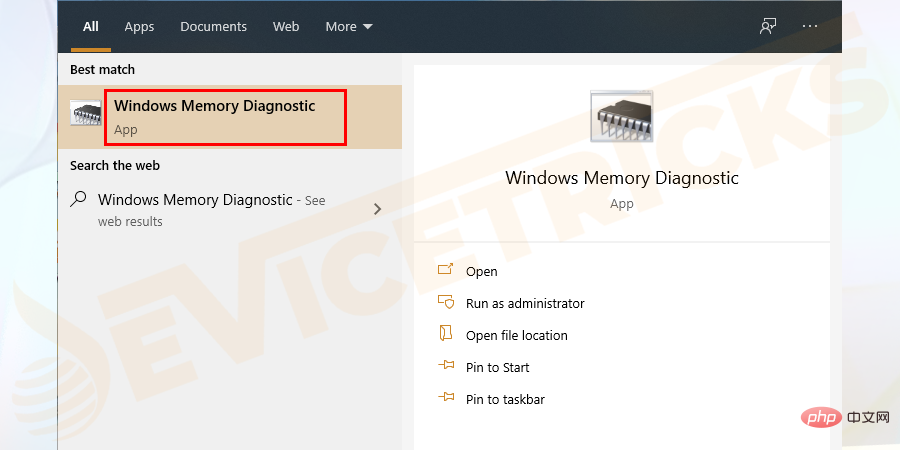

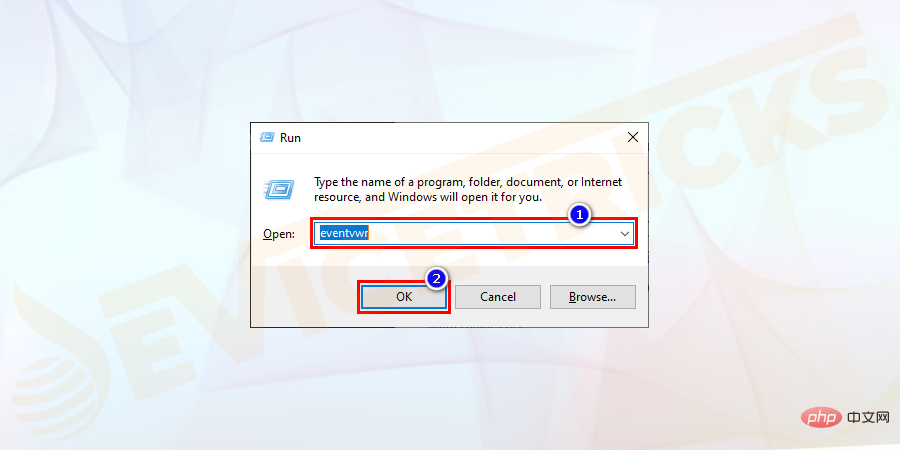
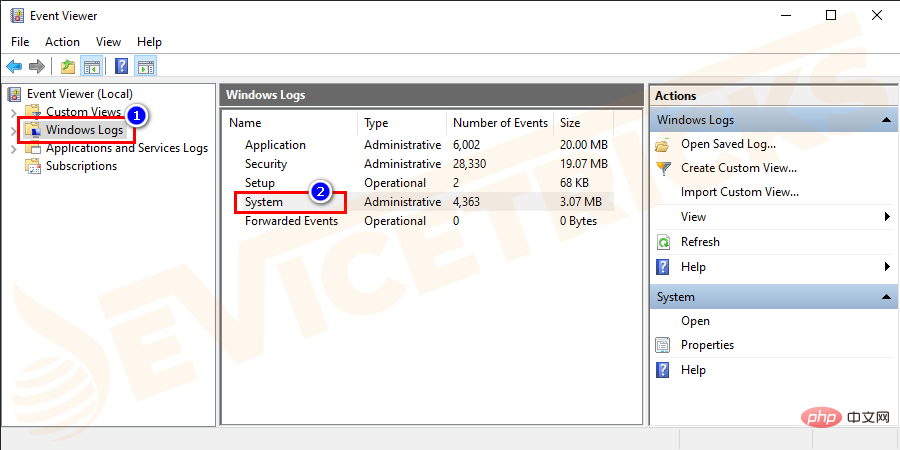
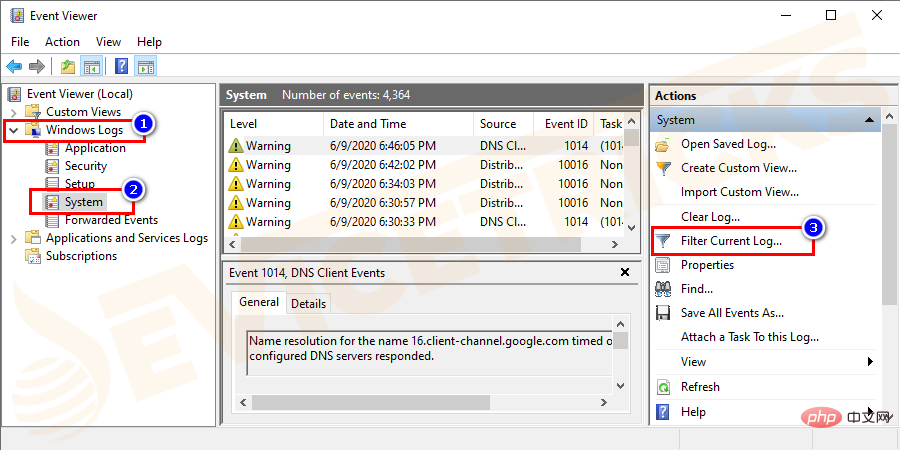

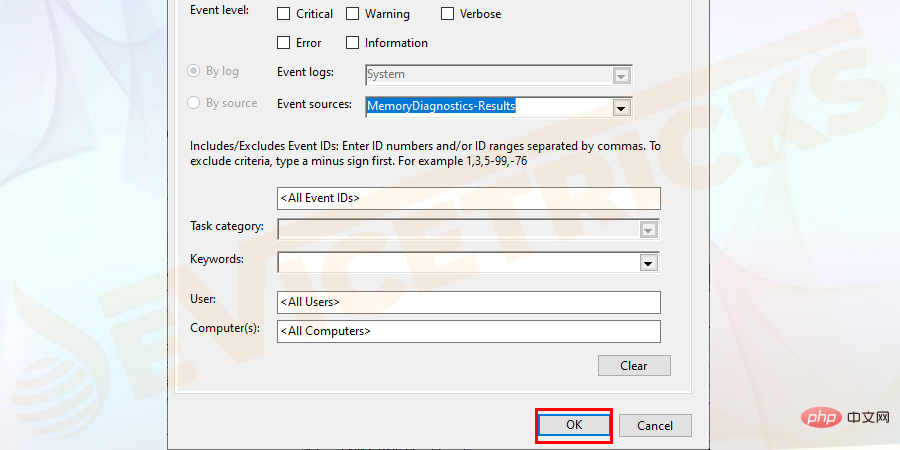
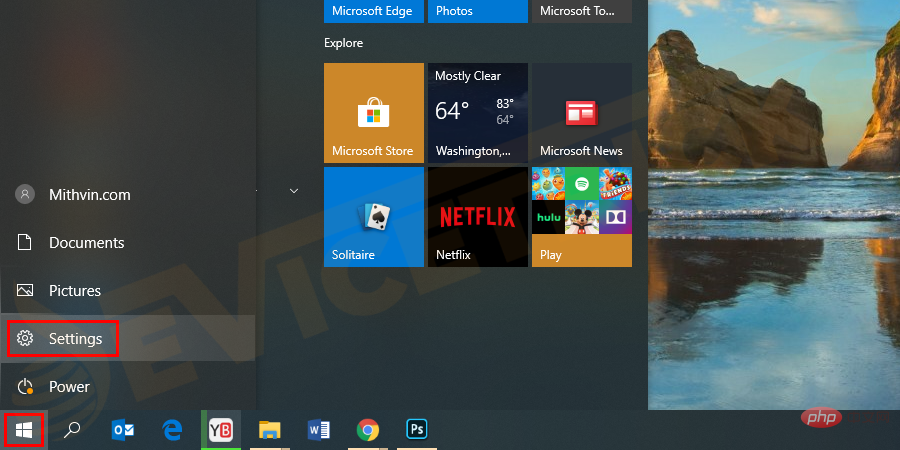 ,
, 
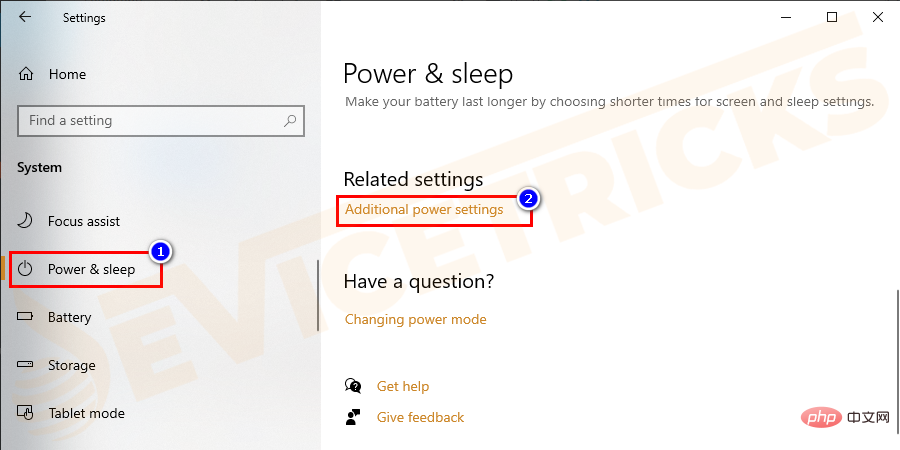 ,
, 
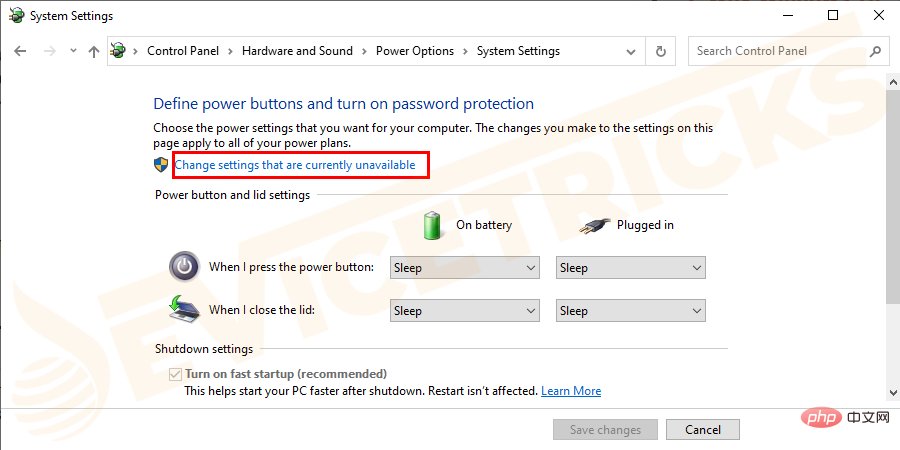



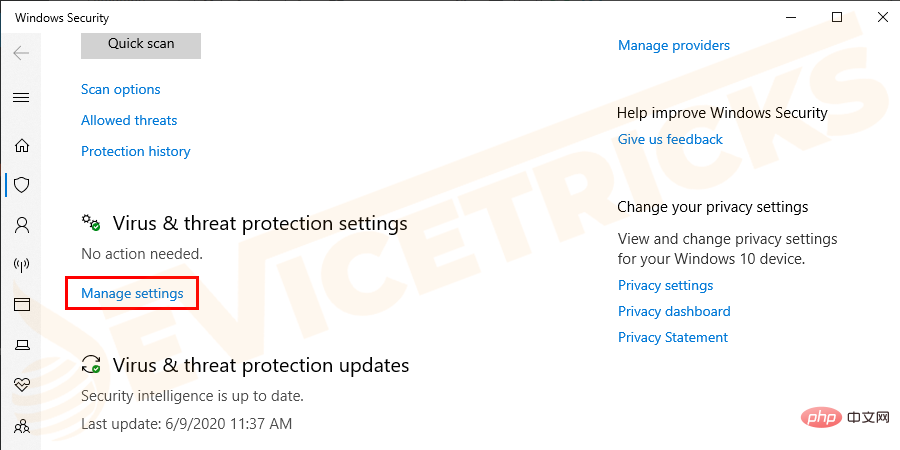
 incompatible avec le système Windows 10.
incompatible avec le système Windows 10. 
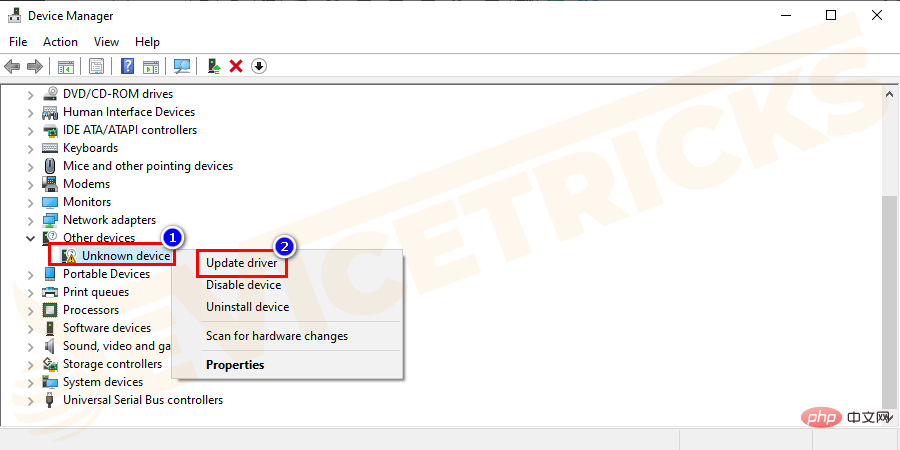 Maintenant, après avoir mis à jour l'intégralité du pilote du système,
Maintenant, après avoir mis à jour l'intégralité du pilote du système,  Erreur Windows code page_fault_in_nonpaged_area 10.
Erreur Windows code page_fault_in_nonpaged_area 10.